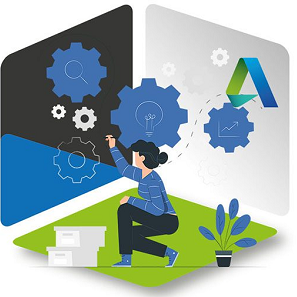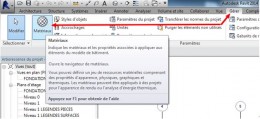A partir de l’onglet « gérer », cliquez sur « Matériaux ».
Vous accédez au navigateur de matériaux. En bas à gauche, cliquez sur l’icône fichier, sélectionnez « ouvrir la bibliothèque existante ».
Sélectionnez l’emplacement C:\Program Files (x86)\Common Files\Autodesk Shared\Materials\2014 et téléchargez les 3 bibliothèques disponibles (fichiers .ADSKLIB).
1- Le fichier PhysicalMaterial.adsklib connu sous le nom de Matériaux Autodesk ou de Ressources Physiques Autodesk contient des matériaux et des apparences.
2- Le fichier AECMaterials.adsklib connu sous le nom de Matériaux AEC ou de AECMaterlials contient des matériaux et des apparences.
Il est à noter que les matériaux contenus dans ces deux fichiers ne sont pas de « vrais » matériaux Revit. En effet, ils ne contiennent pas d’information graphique. Lors d’une insertion dans un projet, ils prendront une valeur par défaut.
3- Le fichier Assetlibrary_base.adsklib connu sous le nom de Bibliothèque d’Apparences contient uniquement des apparences.
Ces trois fichiers sont verrouillés. Il est impossible d’y ajouter, modifier ou supprimer des éléments.
Article proposé par Yves LEBOUTEILLER